このチュートリアルでは、Google Cloud で R を使用してデータ サイエンスを大規模に開始する方法について説明します。このチュートリアルは、R および Jupyter ノートブックの使用経験があり、SQL に関して精通している方を対象としています。
このチュートリアルでは、Vertex AI Workbench ユーザー管理ノートブックと BigQuery を使用した探索的データ分析を実行することに重点を置いて説明します。このチュートリアルのコードは、GitHub 上の Jupyter ノートブックにあります。
概要
R は、統計モデルで最も広く使用されるプログラミング言語の 1 つです。R には、データ サイエンティストと機械学習(ML)の専門家が参加する大規模で活発なコミュニティがあります。Comprehensive R Archive Network(CRAN)のオープンソース リポジトリには 15,000 を超えるパッケージがあり、R には、あらゆる統計的データ分析アプリケーション、ML、可視化のためのツールが用意されています。構文の豊富さと、データと ML ライブラリが包括的であるという理由から、R はこの 20 年で着実に成長してきています。
データ サイエンティストは、R を使用してどのように自身のスキルセットを活かせるか、ML 向けのスケーラブルなフルマネージド型クラウド サービスの利点をどのように活用できるかを知りたいことでしょう。
アーキテクチャ
このチュートリアルでは、ユーザー管理のノートブックをデータ サイエンス環境として使用して、探索的データ分析(EDA)を実行します。チュートリアルでは、BigQuery(Google のスケーラビリティと費用対効果に優れたサーバーレスのクラウド データ ウェアハウス)から抽出したデータに対して R を使用します。データの分析と処理が完了すると、変換されたデータは Cloud Storage に保存され、以降の ML タスクに使用されます。以下の図は、このフローを示しています。
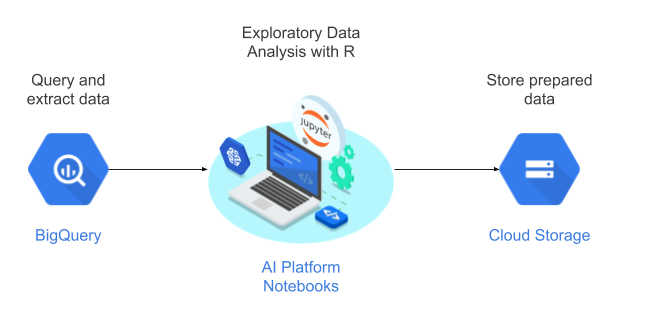
チュートリアル用のデータ
このチュートリアルで使用するデータセットは、BigQuery の出生率データセットです。この公開データセットには、1969 年から 2008 年までに米国で登録された 1 億 3,700 万件を超える出生に関する情報が含まれています。
このチュートリアルでは、EDA と、R および BigQuery を使用した可視化に重点を置きます。このチュートリアルでは、妊娠と新生児の母親に関するいくつかの要因を考慮し、新生児の体重を予測する機械学習の目標を設定します。ただし、そのタスクはこのチュートリアルでは扱いません。
ユーザー管理のノートブック
Vertex AI Workbench ユーザー管理ノートブックは、統合された JupyterLab 環境を提供するサービスです。
- ワンクリック デプロイ。ワンクリックで、最新の機械学習フレームワークとデータ サイエンス フレームワークを使用して事前構成された JupyterLab インスタンスを起動できます。
- オンデマンドのスケーリング。小規模なマシン構成(たとえば、このチュートリアルに示す 4 つの vCPU と 15 GB の RAM)から開始できます。データのサイズが 1 台のマシンで扱うには過大になった場合は、CPU、RAM、GPU を追加することでスケールアップできます。
- Google Cloud との統合。Vertex AI Workbench ユーザー管理ノートブック インスタンスは、BigQuery などの Google Cloud サービスと統合されています。この統合により、データの取り込みから前処理、探索を容易に行うことができます。
- 従量課金。最低料金や事前の契約はありません。Vertex AI Workbench ユーザー管理ノートブックの料金をご覧ください。また、ユーザー管理ノートブック インスタンスで使用する Google Cloud リソースの料金も発生します。
ユーザー管理のノートブックは、Deep Learning VM Image で実行されます。これらのイメージは、PyTorch や TensorFlow などの ML フレームワークをサポートするように最適化されています。このチュートリアルは、R 3.6 を持つユーザー管理ノートブック インスタンスの作成をサポートしています。
R を使用して BigQuery を操作する
BigQuery ではインフラストラクチャ管理が不要なため、有意な分析情報の発見に集中できます。BigQuery では使い慣れた SQL によってデータを処理できるため、データベース管理者を必要としません。BigQuery を使用すると、大量のデータを大規模に分析でき、BigQuery の豊富な SQL 分析機能を使用して ML 用のデータセットを準備できます。
R を使用して BigQuery データをクエリするには、オープンソースの R ライブラリである bigrquery を使用します。bigrquery パッケージは、BigQuery の上に次の抽象化レベルを設定します。
低レベル API には、基盤となる BigQuery REST API の上にシンラッパーが用意されています。
DBI インターフェースは、低レベル API をラップし、BigQuery を他のデータベース システムと同じように操作できるようにします。これは、BigQuery で SQL クエリを行う場合や、100 MB 未満のアップロードを行う場合に最も有用なレイヤです。
dbplyr インターフェースを使用すると、BigQuery テーブルを、メモリ内データフレームと同様に処理できます。これは、SQL の作成を回避しつつ、dbplyr による自動書き込みを設定する場合に最も有用なレイヤです。
このチュートリアルでは、DBI や dbplyr を必要としない bigrquery の低レベル API を使用します。
目標
- R をサポートするユーザー管理ノートブック インスタンスを作成する。
- bigrquery R ライブラリを使用して、BigQuery のデータをクエリおよび分析する。
- Cloud Storage で ML 用のデータを準備し、保存する。
料金
このドキュメントでは、Google Cloud の次の課金対象のコンポーネントを使用します。
- BigQuery
- Vertex AI Workbench: ユーザー管理ノートブック インスタンス。コンピューティング リソース、BigQuery、API リクエストなど、ノートブックで使用されるリソースに関連する料金は発生します。
- Cloud Storage
料金計算ツールを使うと、予想使用量に基づいて費用の見積もりを生成できます。
始める前に
- Sign in to your Google Cloud account. If you're new to Google Cloud, create an account to evaluate how our products perform in real-world scenarios. New customers also get $300 in free credits to run, test, and deploy workloads.
-
Google Cloud Console の [プロジェクト セレクタ] ページで、Google Cloud プロジェクトを選択または作成します。
-
Compute Engine API を有効にします。
-
Google Cloud Console の [プロジェクト セレクタ] ページで、Google Cloud プロジェクトを選択または作成します。
-
Compute Engine API を有効にします。
R を使用してユーザー管理のノートブック インスタンスを作成する
まず、このチュートリアルで使用できるユーザー管理ノートブック インスタンスを作成します。
Google Cloud Console で、[Notebooks] ページに移動します。
[ユーザー管理のノートブック] タブで、[新しいノートブック] をクリックします。
[R 3.6] を選択します。
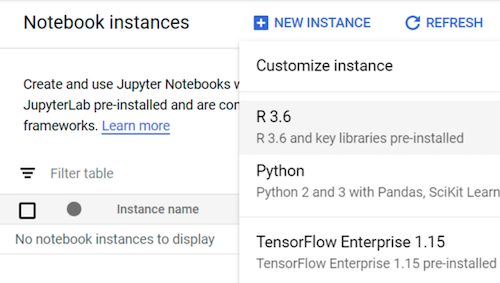
このチュートリアルでは、すべてのデフォルト値をそのままにして、[作成] をクリックします。
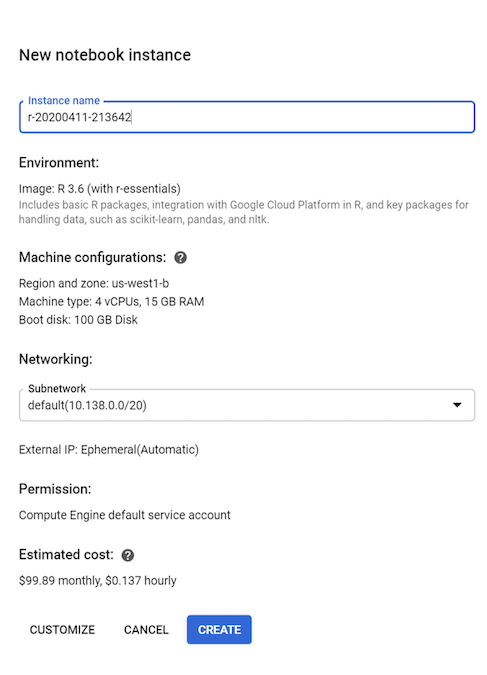
ユーザー管理ノートブック インスタンスの起動には最大で 90 秒かかる場合があります。準備が完了すると、[ノートブック インスタンス] ペインにインスタンスが表示され、インスタンス名の横に [JupyterLab を開く] リンクが表示されます。
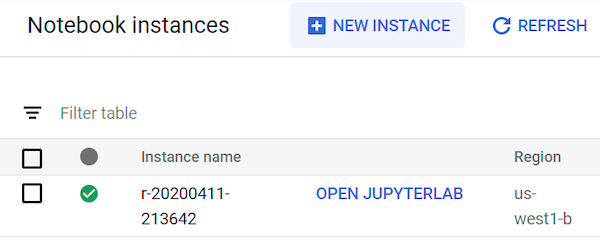
JupyterLab を開く
ノートブックのチュートリアルを進めるには、JupyterLab 環境を開いて ml-on-gcp GitHub リポジトリのクローンを作成し、ノートブックを開く必要があります。
インスタンスのリストで [JupyterLab を開く] をクリックします。クリックすると、ブラウザで JupyterLab 環境が開きます。

ターミナルタブを起動するには、ランチャーで [ターミナル] をクリックします。
ターミナルで、
ml-on-gcpGitHub リポジトリのクローンを作成します。git clone https://github.com/GoogleCloudPlatform/ml-on-gcp.gitコマンドが終了すると、ファイル ブラウザに
ml-on-gcpフォルダが表示されます。ファイル ブラウザで、
ml-on-gcp、tutorials、R.の順に開きます。クローニングの結果は次のようになります。
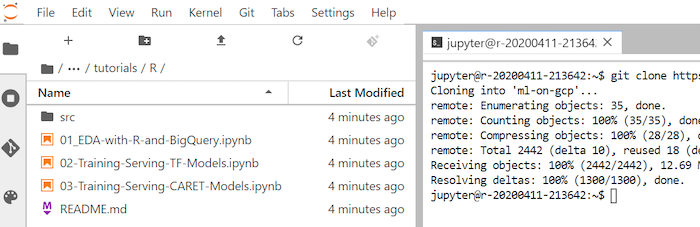
ノートブックを開いて R を設定する
このチュートリアルに必要な R ライブラリ(bigrquery など)は、R ノートブックにデフォルトでインストールされます。手順の一環として、ライブラリをインポートしてノートブックで使用できるようにします。
ファイル ブラウザで、
01-EDA-with-R-and-BigQuery.ipynbノートブックを開きます。このノートブックは、R と BigQuery を使用した探索的データ分析のチュートリアルをカバーしています。このチュートリアルのこの時点から、ノートブックで作業を行い、Jupyter ノートブック自体に表示されるコードを実行します。
このチュートリアルに必要な R ライブラリをインポートします。
library(bigrquery) # used for querying BigQuery library(ggplot2) # used for visualization library(dplyr) # used for data wrangling帯域外認証を使用して
bigrqueryを認証します。bq_auth(use_oob = True)変数をこのチュートリアルで使用するプロジェクトの名前に設定します。
# Set the project ID PROJECT_ID <- "gcp-data-science-demo"変数を Cloud Storage バケットの名前に設定します。
BUCKET_NAME <- "bucket-name"
bucket-name をグローバルに一意の名前に置き換えます。
出力データを保存するために、後でバケットを使用します。
BigQuery からデータにクエリを実行する
チュートリアルのこのセクションでは、BigQuery SQL ステートメントを R に実行した結果を読み取り、データの事前確認を行います。
2000 年以降の出生のサンプルに関して、予測子の候補とターゲット予測変数をいくつか抽出する BigQuery SQL ステートメントを作成します。
sql_query <- " SELECT ROUND(weight_pounds, 2) AS weight_pounds, is_male, mother_age, plurality, gestation_weeks, cigarette_use, alcohol_use, CAST(ABS(FARM_FINGERPRINT(CONCAT( CAST(YEAR AS STRING), CAST(month AS STRING), CAST(weight_pounds AS STRING))) ) AS STRING) AS key FROM publicdata.samples.natality WHERE year > 2000 AND weight_pounds > 0 AND mother_age > 0 AND plurality > 0 AND gestation_weeks > 0 AND month > 0 LIMIT %s "key列は、year、month、weight_pounds列の連結された値に基づいて生成された行識別子です。クエリを実行し、データをメモリ内
data frameオブジェクトとして取得します。sample_size <- 10000 sql_query <- sprintf(sql_query, sample_size) natality_data <- bq_table_download( bq_project_query( PROJECT_ID, query=sql_query ) )取得した結果を表示します。
head(natality_data)出力は次のようになります。
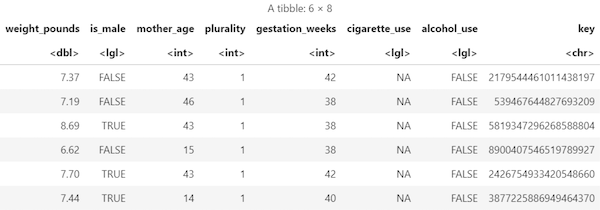
行数と各列のデータ型を表示します。
str(natality_data)出力は次のようになります。
Classes ‘tbl_df’, ‘tbl’ and 'data.frame': 10000 obs. of 8 variables: $ weight_pounds : num 7.75 7.4 6.88 9.38 6.98 7.87 6.69 8.05 5.69 9.22 ... $ is_male : logi FALSE TRUE TRUE TRUE FALSE TRUE ... $ mother_age : int 47 44 42 43 42 43 42 43 45 44 ... $ plurality : int 1 1 1 1 1 1 1 1 1 1 ... $ gestation_weeks: int 41 39 38 39 38 40 35 40 38 39 ... $ cigarette_use : logi NA NA NA NA NA NA ... $ alcohol_use : logi FALSE FALSE FALSE FALSE FALSE FALSE ... $ key : chr "3579741977144949713" "8004866792019451772" "7407363968024554640" "3354974946785669169" ...
取得したデータの概要を表示します。
summary(natality_data)出力は次のようになります。
weight_pounds is_male mother_age plurality Min. : 0.620 Mode :logical Min. :13.0 Min. :1.000 1st Qu.: 6.620 FALSE:4825 1st Qu.:22.0 1st Qu.:1.000 Median : 7.370 TRUE :5175 Median :27.0 Median :1.000 Mean : 7.274 Mean :27.3 Mean :1.038 3rd Qu.: 8.110 3rd Qu.:32.0 3rd Qu.:1.000 Max. :11.440 Max. :51.0 Max. :4.000 gestation_weeks cigarette_use alcohol_use key Min. :18.00 Mode :logical Mode :logical Length:10000 1st Qu.:38.00 FALSE:580 FALSE:8284 Class :character Median :39.00 TRUE :83 TRUE :144 Mode :character Mean :38.68 NA's :9337 NA's :1572 3rd Qu.:40.00 Max. :47.00
ggplot2 を使用してデータを可視化する
このセクションでは、R で ggplot2 ライブラリを使用して、出生率データセットの一部の変数について調べます。
ヒストグラムを使用して
weight_pounds値の分布を表示します。ggplot( data = natality_data, aes(x = weight_pounds) ) + geom_histogram(bins = 200)結果のプロットは次のようになります。
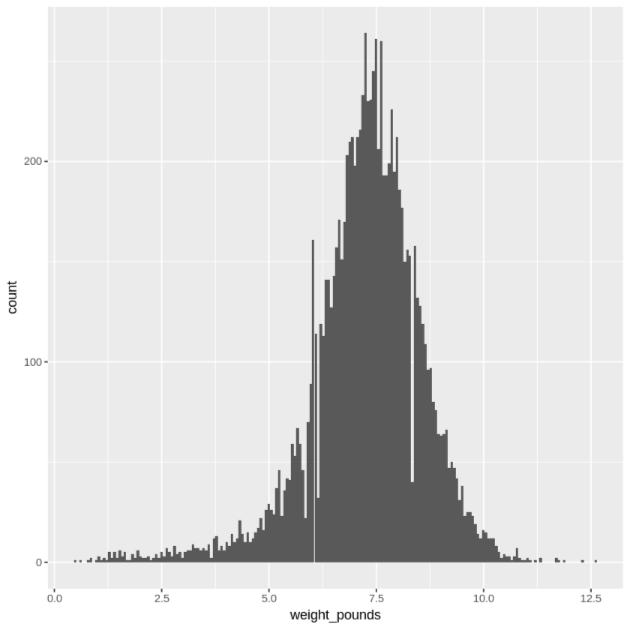
散布図を使用して
gestation_weeksとweight_poundsの関係を表示します。ggplot( data = natality_data, aes(x = gestation_weeks, y = weight_pounds) ) + geom_point() + geom_smooth(method = "lm")結果のプロットは次のようになります。
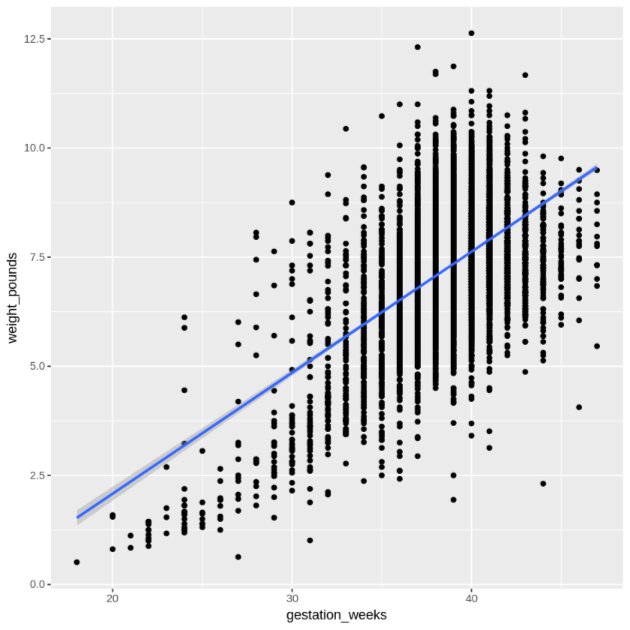
BigQuery で R を使用してデータを処理する
大規模なデータセットを扱う場合は、BigQuery で可能な限り多くの分析(集計、フィルタリング、結合、列の計算など)を行ってから、結果を取得することをおすすめします。R でこれらのタスクを実行すると効率性が低下します。分析に BigQuery を使用すると、BigQuery のスケーラビリティとパフォーマンスを活用して、返された結果が R のメモリに収まるようにできます。
レコード数と選択した列の各値に対する平均体重を検出する関数を作成します。
get_distinct_values <- function(column_name) { query <- paste0( 'SELECT ', column_name, ', COUNT(1) AS num_babies, AVG(weight_pounds) AS avg_wt FROM publicdata.samples.natality WHERE year > 2000 GROUP BY ', column_name) bq_table_download( bq_project_query( PROJECT_ID, query = query ) ) }mother_age列を使用してこの関数を呼び出し、新生児の数と母親の年齢別の平均体重を確認します。df <- get_distinct_values('mother_age') ggplot(data = df, aes(x = mother_age, y = num_babies)) + geom_line() ggplot(data = df, aes(x = mother_age, y = avg_wt)) + geom_line()最初の
ggplotコマンドの出力は次のようになります。これは、新生児の数を母親の年齢別に示したものです。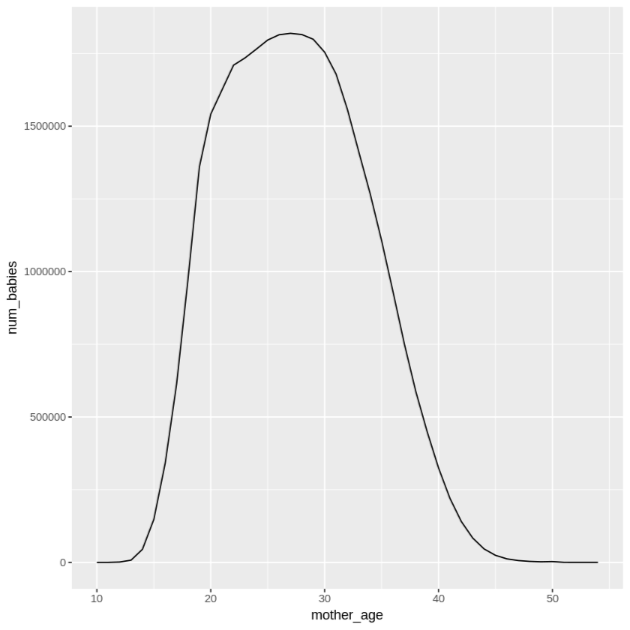
2 番目の
ggplotコマンドの出力は次のようになります。これは、新生児の平均体重を母親の年齢別に示したものです。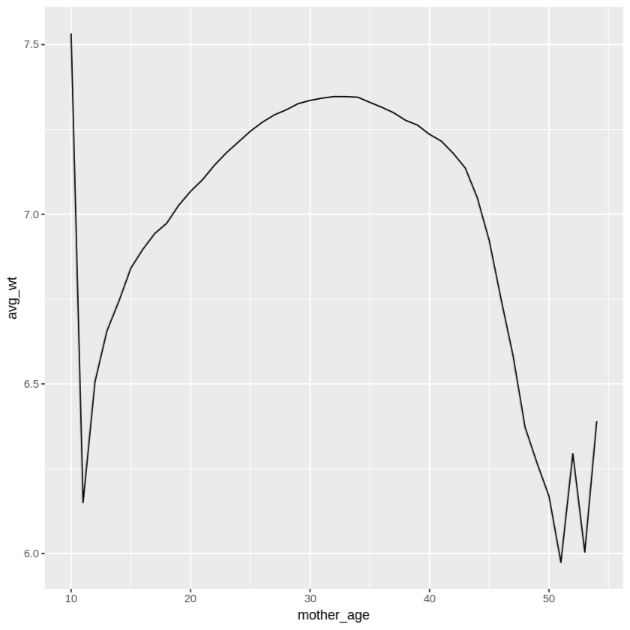
可視化に関するその他の例については、ノートブックをご覧ください。
データを CSV ファイルとして保存する
次のタスクは、BigQuery から抽出したデータを CSV ファイルとして Cloud Storage に保存し、後続の ML タスクで使用できるようにすることです。
BigQuery からトレーニング データと評価データを R に読み込みます。
# Prepare training and evaluation data from BigQuery sample_size <- 10000 sql_query <- sprintf(sql_query, sample_size) train_query <- paste('SELECT * FROM (', sql_query, ') WHERE MOD(CAST(key AS INT64), 100) <= 75') eval_query <- paste('SELECT * FROM (', sql_query, ') WHERE MOD(CAST(key AS INT64), 100) > 75') # Load training data to data frame train_data <- bq_table_download( bq_project_query( PROJECT_ID, query = train_query ) ) # Load evaluation data to data frame eval_data <- bq_table_download( bq_project_query( PROJECT_ID, query = eval_query ) )データをローカルの CSV ファイルに書き込みます。
# Write data frames to local CSV files, without headers or row names dir.create(file.path('data'), showWarnings = FALSE) write.table(train_data, "data/train_data.csv", row.names = FALSE, col.names = FALSE, sep = ",") write.table(eval_data, "data/eval_data.csv", row.names = FALSE, col.names = FALSE, sep = ",")システムに渡す
gsutilコマンドをラップして、CSV ファイルを Cloud Storage にアップロードします。# Upload CSV data to Cloud Storage by passing gsutil commands to system gcs_url <- paste0("gs://", BUCKET_NAME, "/") command <- paste("gsutil mb", gcs_url) system(command) gcs_data_dir <- paste0("gs://", BUCKET_NAME, "/data") command <- paste("gsutil cp data/*_data.csv", gcs_data_dir) system(command) command <- paste("gsutil ls -l", gcs_data_dir) system(command, intern = TRUE)このステップのもう一つのオプションとして、googleCloudStorageR ライブラリを利用し、Cloud Storage JSON API を使用してこの操作を行うことができます。
クリーンアップ
このチュートリアルで使用したリソースについて、Google Cloud アカウントに課金されないようにするには、リソースを削除します。
プロジェクトの削除
課金を停止する最も簡単な方法は、チュートリアル用に作成したプロジェクトを削除することです。
- Google Cloud コンソールで、[リソースの管理] ページに移動します。
- プロジェクト リストで、削除するプロジェクトを選択し、[削除] をクリックします。
- ダイアログでプロジェクト ID を入力し、[シャットダウン] をクリックしてプロジェクトを削除します。
次のステップ
- R ノートブックで BigQuery データを使用する方法の詳細について、bigrquery のドキュメントで確認する。
- ML のルールで ML エンジニアリングのベスト プラクティスについて学習する。
- Google Cloud に関するリファレンス アーキテクチャ、図、ベスト プラクティスを確認する。Cloud アーキテクチャ センター をご覧ください。
